Outre les propriétés géométriques disponibles dans AutoCAD, AutoCAD Map 3D dispose de propriétés définies par l'utilisateur appelées données d'objets.
Vous pouvez utiliser les données d'objet comme des propriétés AutoCAD standard. Par exemple, utilisez les données d'objet :
- en tant que base d'une requête ;
- en tant que contenu d'annotation ;
- en tant que critère de stylisation (à l'aide de thèmes) ;
- lors de l'exportation vers un autre format de données.
Vous devez disposer d'AutoCAD Map 3D pour créer des données d'objet, mais toute personne disposant du logiciel libre Autodesk® Design Review peut les consulter. Par exemple, un agent de terrain peut consulter la version DWF™ d'une carte des égouts dans Autodesk® Design Review. Pour consulter des informations relatives à une canalisation d'égout, l'agent doit maintenir le curseur sur celle-ci. Les informations s'affichent sans altérer la visibilité de la carte.
Les dessins de ce didacticiel comportent des tables de données d'objet déjà renseignées. Cet exercice consiste à utiliser des données d'objets en tant que condition de requête. Dans un exercice ultérieur, vous utiliserez des données d'objet pour créer des classes d'objets dans un nouveau format de données.
Didacticiel vidéo
|
|
Si vous êtes connecté à Internet, lisez la vidéo pour découvrir comment interroger des données d'objet. Les étapes de cette procédure sont répertoriées sous la vidéo. |
Cet exercice utilise la carte Redding.dwg que vous avez créée et modifiée dans l'Exercice 1 : Associer les dessins source.
Pour créer une requête basée sur des données d'objet
- Si vous avez fermé la carte Redding.dwg de l'exercice précédent, rouvrez-la.
- Dans l'onglet Explorateur de cartes, sous Dessin courant, cliquez avec le bouton droit de la souris sur Requête courante, puis choisissez Définir.
- Dans la boîte de dialogue Définir la requête des dessins associés, procédez comme suit :
- Sous Requête courante, cliquez sur Effacer.
- Sous Type de requête, sélectionnez Données.
- Dans la boîte de dialogue Données, procédez comme suit :
- Sélectionnez Données d'objets.
- Sous Tables, sélectionnez SEWER_PIPES.
- Sous Champs de données d'objets, sélectionnez PIPESIZE.
- Dans la zone Expression, sous Opérateur, sélectionnez >. Sous Valeur, entrez 8.
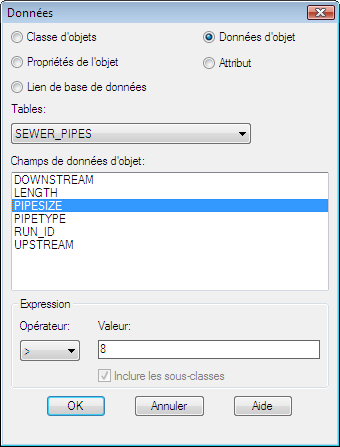
Indiquez des canalisations d'égout d'un diamètre supérieur à 8 pouces.
- Cliquez sur OK.
- Dans la boîte de dialogue Définir la requête des dessins associés, sous Options, cliquez sur Zoom étendu.
- Dans la boîte de dialogue Zoom vers l'étendue du dessin, cliquez sur OK.
- Dans la boîte de dialogue Définir la requête des dessins associés, sous Mode de requête, sélectionnez Aperçu, puis cliquez sur Exécuter une requête.
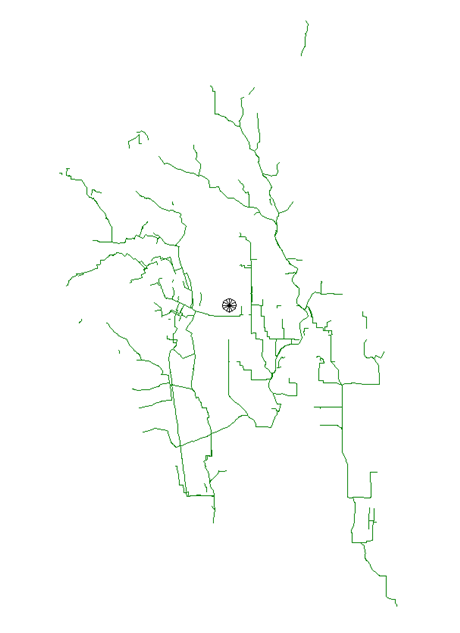
Seules les canalisations d'égout supérieures à 8 pouces de diamètre sont affichées.
- Pour créer un index de type données afin d'améliorer les performances des requêtes de données d'objet, laissez le dessin ouvert.
Pour poursuivre ce didacticiel, passez à l'Exercice 6 : Créer un index de données d'objets (facultatif).